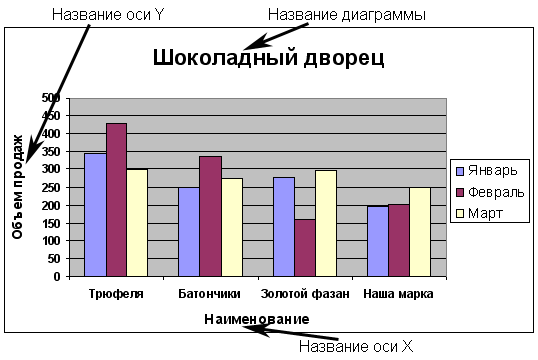Как менять названия осей координат и всей диаграммы
- Введите или измените одно или несколько из перечисленных здесь названий. Обратите внимание, что в зависимости от типа диаграммы доступны названия различных ее элементов. После этого щелкните на кнопке ОК, и все внесенные изменения вступят в силу.
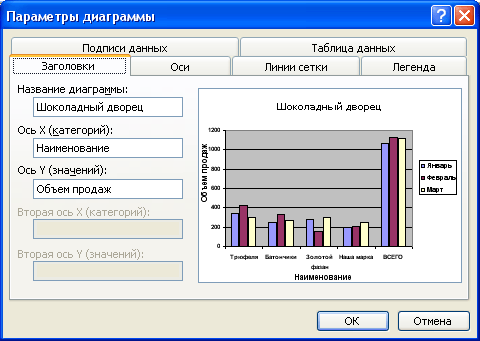
Совет
Удалить легенду можно точно также, как и заголовок диаграммы или оси координат. Для этого щелкните на легенде (вокруг нее появятся маркеры выделения) и нажмите клавишу Del или щелкните на легенде правой кнопкой мыши и выберите команду Очистить из появившеюся контекстного меню. Можно воспользоваться также панелью инструментов Диаграммы и щелкнуть на кнопке Легенда, в результате чего легенда будет удалена, если она была, или по-явится, если ее прежде не было. - Можно также изменить существующие названия непосредственно на самой диаграмме. Для этого выделите нужное название, щелкнув на нем. Щелкните еще раз в том месте, куда хотите поместить точку вставки, после чего измените надпись, как при работе с любым текстовым процессором: для перемещения точки вставки воспользуйтесь клавишами управления курсором, введите необходимый текст и удалите все лишнее с помощью клавиш Del и Backspace.
- Для удаления названия диаграммы или оси координат щелкните на нем (после чего вокруг него появятся маркеры выделения) и нажмите клавишу Del. Тот же эффект получится, если щелкнуть на названии правой кнопкой мыши и из появившегося контекстного меню выбрать команду Очистить.
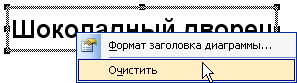
Примечание
Названия осей имеет смысл вводить только для тех типов диаграмм, которые построены в прямоугольной системе координат. Круговые диаграммы, например, не имеют осей, и для этих типов диаграмм Excel не позволяет вводить названия осей (очевидно для того, чтобы вы не зря тратили на это свое время).